 Gérer les fiches de la base de données
Gérer les fiches de la base de données
 Gérer les fiches de la base de données
Gérer les fiches de la base de donnéesVous pouvez éditer les données de plante uniquement dans le mode Recherche et ce, aussi bien dans les dispositions en formulaire, liste ou tableau (voir Visualiser des fiches dans la base de données).
Pour éditer des fiches de plante:
Ouvrez la base de données (voir Ouvrir la base de données Plantes).
Sélectionnez Affichage > Mode Recherche .
Sélectionnez la plante que vous souhaitez éditer.
Toutes les modifications sont sauvegardées automatiquement.
Modifications pratiques:
● Désigner une plante comme favori (pour rechercher par la suite vos plantes favorites)
● Ajouter des données de projet (pour ajouter des plantes à un projet)
● Ajouter des informations sur mesure aux listes de choix
● Placer une image, une vidéo, un son, du texte ou un lien vers un objet dans un des trois champs prévu à cet effet. Cliquez avec le bouton droit de la souris sur l’un des champs pour accéder aux options. Il est possible de synchroniser les images sélectionnées ici avec les images sélectionnées dans la Description de plante Catégorie « Données de la plante ».
● Ajouter une référence (pour éviter les problèmes de droits d'auteur)
● Ajouter des informations supplémentaires au sujet de la plante ou du projet, utiles au projet Vectorworks
Passez des unités anglaises aux unités métriques et inversement pour la hauteur et la couverture des plantes à l'aide des commandes Édition > Options > Use Imperial Value Lists ou Use Metric Value Lists de la base de données.
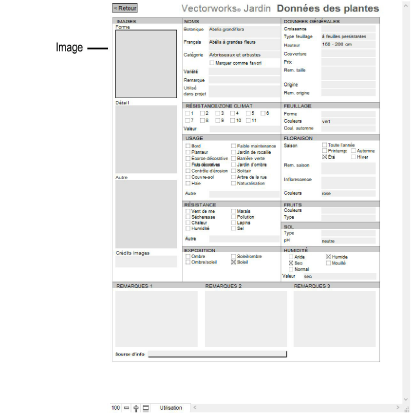
Il est possible d'ajouter facilement des numéros de projet et le statut favori à tous les résultats d'une recherche en se servant des commandes Enregistrements >Add Project ID et Enregistrements > Mark as Favorite. Ces champs sont exportés dans Vectorworks et sont très pratiques si vous souhaitez trouver et tenir à jour des plantes. Si le numéro de projet est devenu superflu lors de la finalisation du projet, vous pouvez le supprimer en utilisant la commande Enregistrements > Delete Project ID.
Pour ajouter une plante à la base de données:
Ouvrez la base de données (voir Ouvrir la base de données Plantes).
Sélectionnez Affichage > Mode Recherche .
Sélectionnez le menu Enregistrements > Nouvel enregistrement ou cliquez sur Nouvel enregistrement dans la Barre d'outils
Les nouvelles fiches sont annexées à la fin de l'ensemble des fiches.
Saisissez les informations de la nouvelle plante. Les informations sont sauvegardées automatiquement.
Pour supprimer une plante de la base de données:
Ouvrez la base de données (voir Ouvrir la base de données Plantes).
Sélectionnez dans la base de données les fiches que vous souhaitez supprimer. Utilisez pour cela la fonction de recherche.
Sélectionnez le menu Enregistrements > Supprimer l'enregistrement ou cliquez sur Supprimer l'enregistrement dans la Barre d'outils ou sélectionnez la commande Enregistrements > Supprimer les enregistrements trouvés pour en supprimer l'ensemble des fiches issues de la recherche.
Confirmez encore une fois en cliquant sur Delete. Vous ne pouvez pas annuler cette action.
Les fiches de la base de données peuvent être mises à jour à partir des descriptions de plante associées. En temps normal, cela se produit automatiquement (à moins que l’option Mettre à jour la base de données en fonction des modifications de la description de plante ne soit décochée dans la boîte de dialogue « Localiser/créer la base de données Plantes »). Cette commande met à jour manuellement les fiches de la base de données si cette option n’est pas cochée.
Pour mettre à jour des fiches de plante manuellement:
Ouvrez la base de données (voir Ouvrir la base de données Plantes).
Dans Vectorworks, sélectionnez la commande Mettre à jour la base de données de plantes.
● Configuration Studio: Studio > Plantes > Mettre à jour la base de données Plantes
● Configuration Paysage: Paysage > Mettre à jour la base de données Plantes
Les descriptions du fichier actif sont comparées aux fiches de la base de données. Si certaines descriptions dans le fichier ne correspondent pas à une fiche dans la base de données, vous pouvez insérer de nouvelles fiches.
La correspondance est réalisée sur la base du nom botanique.
Toutes les descriptions de plante dans le document actif peuvent être mises à jour simultanément avec les informations présentes dans la base de données.
Pour mettre à jour des descriptions de plante;
Ouvrez la base de données (voir Ouvrir la base de données Plantes).
Dans Vectorworks Paysage, sélectionnez la commande Mise à jour document Vectorworks dans le menu adéquat:
● Configuration Studio: Studio > Plantes > Mise à jour document Vectorworks
● Configuration Paysage: Paysage > Mise à jour document Vectorworks
Les descriptions du fichier actif sont comparées aux fiches de la base de données. Si aucune fiche n'a été trouvée pour certaines descriptions de plante dans le fichier, un avertissement apparaît avec les noms des descriptions de plante qui n'ont pas été mises à jour. Sélectionnez dans cette liste les descriptions de plante que vous souhaitez ajouter à la base de données.
La correspondance est réalisée sur la base du nom botanique.
~~~~~~~~~~~~~~~~~~~~~~~~~